この記事はパソコン版Chromeの画像検索を「Googleレンズ」から元の「Googleで画像を検索」に戻したい方向けに書いています。
2024年5月リリースのGoogle Chrome v125でもGoogleレンズを無効化できます。
僕は「Googleレンズで画像を検索」が大嫌いです。
Chromeの画像検索にGoogleレンズがワンクッション入るの本当に面倒。
一発でパパッと画像検索したいんです。
元々この問題はChromeの拡張機能「Quick Image Search」を入れて解決できたはずなのですが…
2023年4月の時点で何故か機能しなくなっちゃってます。
「chrome://flags/#context-menu-search-with-google-lensをDisabledに」を試すも…
今となっては情報が古くて設定項目自体が存在せず解決出来ません。
なんとしても画像の上で右クリックした時に表示されるコンテキストメニュー「Googleで画像を検索」で「Googleレンズ」を表示させず「画像検索」したい。
だから、なんとか調べて以前の快適な状態に戻しました。
そのやり方を備忘録として書き残しておこうと思います。
早速やり方。
Chromeの画像検索を元に戻す方法
Chromeのバージョンによって少しだけGoogleレンズ無効化の手順が変わります。
Google Chrome v125 ⇒ 順序通りに進めてください。
Google Chrome v124 ⇒ ステップ4から始めてください(1~3は不要です)。
Chromeのバージョンを確認する方法
Chromeのウィンドウ右上「︙」⇒「ヘルプ」⇒「Google Chromeについて」の順でクリック。
ここでバージョン125か、それ124以前かが分かります。
Googleレンズを無効化
- 上部アドレスバーに「chrome://flags」と入力してEnter。
Chromeの設定画面を開きます。

- 上の検索窓に「Temporarily unexpire M124 flags.」と入力。

- 「Default ⇒ Disabled」に変更して「Relaunch(再起動)」をクリック。
ここでChromeが再起動します。(タブで開いているウェブページはそのまま)

- 再度、上の検索窓に「Enable Lens features in Chrome.」と入力。

- 「Default ⇒ Disabled」に変更して「Relaunch(再起動)」をクリック。
ここでChromeが再起動します。(タブで開いているウェブページはそのまま)

- 画像の上で右クリックして「Googleで画像を検索」をクリックすると…

直接Google画像検索の画面に飛ぶ様になります。

これであの忌々しいGoogleレンズの呪いから解き放たれました。
ただ、「Temporarily unexpire M124 flags.」の設定自体がいつまで存在するか分かりません。
念の為、Google Chromeの自動更新を停止させといた方が良いかも知れません。
選択したテキストから画像検索したい場合
この問題は「Quick Image Search」で解決できます。
こちらのリンク先からChromeに拡張機能をインストールすれば大丈夫。
https://chrome.google.com/webstore/detail/quick-image-search/ihbfgploaolhdcfohgmkgeelahfghngd
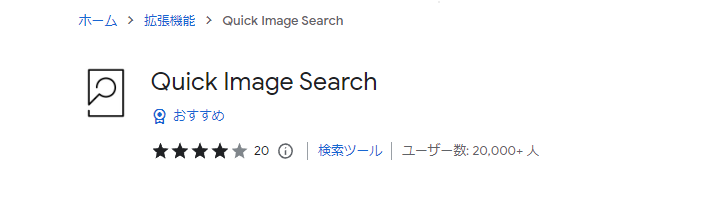
「Quick Image Search」で一発画像検索は出来なくなったけれど、テキストからの画像検索は前みたいに出来ます。
おわりに
ちなみにGoogleレンズは散歩してる時に重宝してます。
散歩中、子どもにお花の名前を聞かれてもすぐに調べられます。
でもそれはスマホで使う場合であって、パソコンの場合は結構邪魔だったり…
どうして改悪してしまったんだ…
毎回毎回パソコンを新調して設定し直す時にChromeの画像検索で躓くので自分が忘れない為に書き残しておくことにします。
この備忘録が誰かの役に立てば嬉しいです。
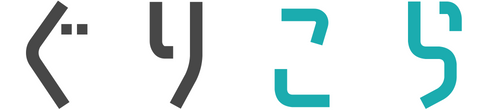

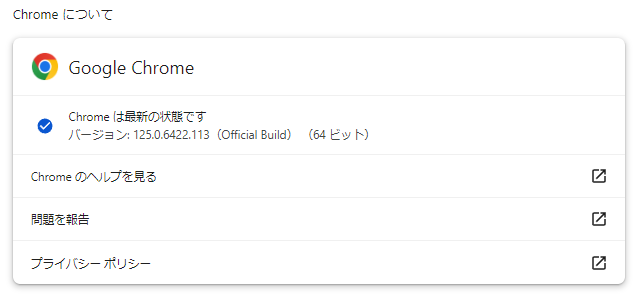

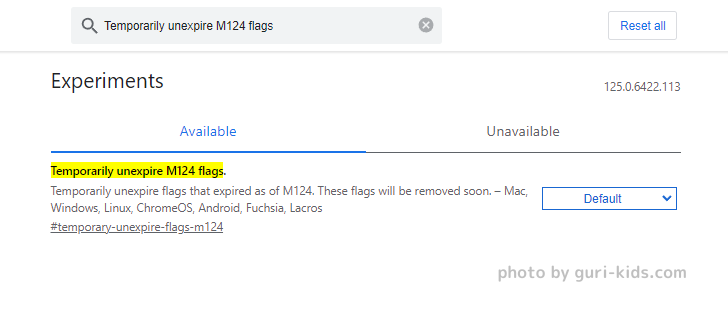
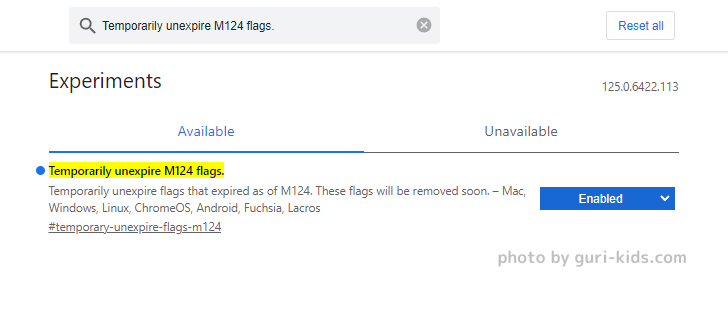
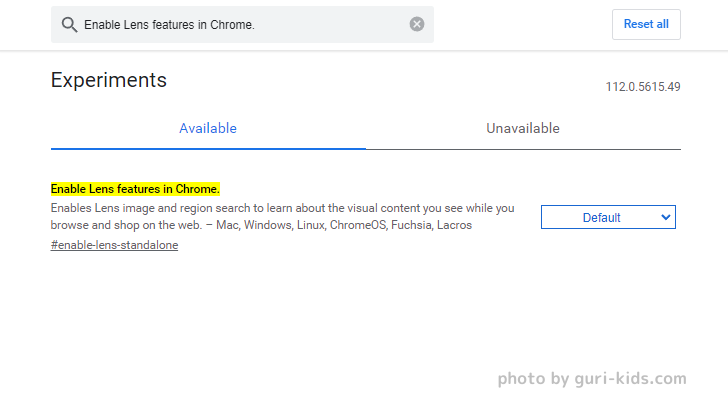
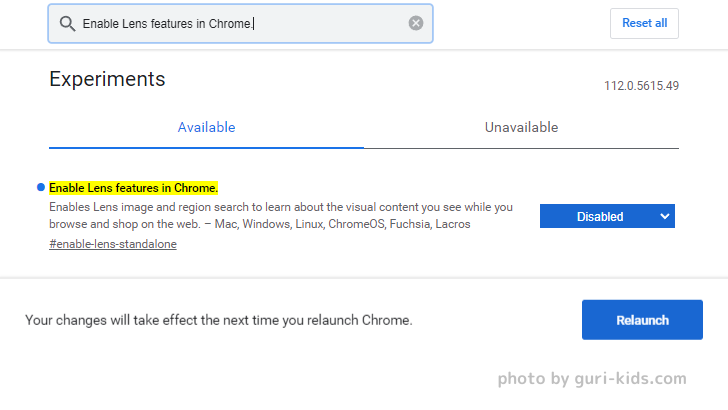
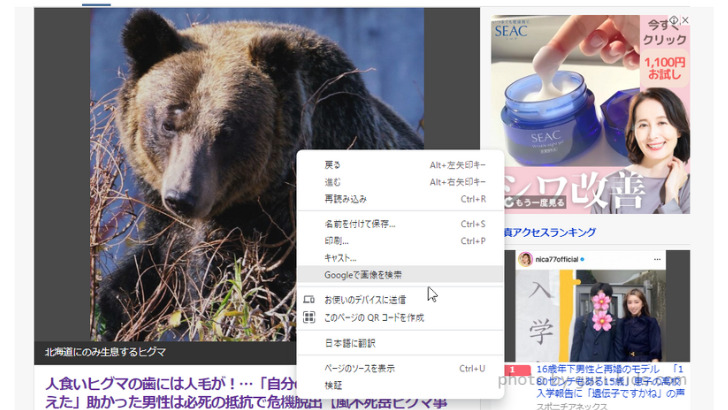








私も以前困ったときにここをブックマークしていたため
8/17のアップデートでレンズが復活したため訪問したのですが、
Experimentsの項目自体無くなってますね・・
何か解決策をご教示していただけませんでしょうか?
バージョン: 127.0.6533.120です。
先日、Chromの変更により困ってここに辿り着き
対処出来たのですが、2024.8/16現在
アップデートしたことによりまた元に戻ってしまいました。
Chrome 127.0.6533.101は戻すことは可能でしょうか?
Googleレンズの検索精度が劣悪で困っており、非常に助かりました。ありがとうございます!
凄く参考になりました。ありがとうございました。
助かりました ありがとう
ありがとうございます。以前にもグーグルレンズがデフォに設定され、それを設定で消すことに成功していたのですがchromeがアプデされてまたgoogleレンズを強要されて困っておりました。もうchromeは更新しないことにします
非常に助かりました
素晴らしい
ありがとうございました。
とても役に立ちました
感謝
ほんとにほんとにありがとうございました!!
これでエッチな画像が検索しやすくなりました!!
m(_ _)m
これできなくなっていますね…(2024年5月現在)
(2024/05/28現在)最新版Google Chrome バージョン: 125.0.6422.113に対応した方法を記載しました。
ありがとうございます
普通の画像検索に戻せないか探してたのですごく助かりました!
とても役立つ情報感謝します。以前のバージョンの画像検索はサイズが大きい順に並んでいるので高品質な画像を大量に集めたい時に重宝しますね。
ありがとうございます!
ありがとうございました!
ありがとう
とても助かります!ありがとうございました。
有益な情報をありがとうございます。
お陰様でグーグルレンズを経由しないで画像検索が出来るように戻りました。
Chromeの改悪には困ったものです。
助かりました
ありがとうございます
でもこれは、ネットにある画像を検索する場合の解決にはなったのですが、パソコンにある画像(すでにネットから保存した画像など)を検索する際のGoogle画像検索は全然改善されてないので、それについての改善策もお願いします
最初のGoogleの検索画面にある「画像」ってところからカメラアイコンを押して端末内(パソコン)などにある画像を検索するやつです
こちらとしては、基本そっちでの画像検索方法で利用しているので未だに不便です
これChrome関係なくてGoogleの仕様変更だから元に戻すのは無理じゃない?
すごく助かりました! マジでありがとうございます! あなたはとても親切だ!!!
大変助かりました!
ありがとう。
備忘録ほんとうに助かります
やっぱり旧画像検索は快適です、ありがとうございました!
大変助かりました。深く感謝を申し上げます。
本当にありがとうございました。
ありがとうございました!感謝感激 雨あられです。
こちらの情報大変ありがたかったです。やっぱり画像検索はこの方法が一番しっくりきます。ありがとうございました。
これずっと探してました!
Googleレンズが起動しないようにと対処法を調べても今のchromeのバージョンに対応してなかったりと困っていました…
お陰様で画像検索が快適になりました。
ありがとうございます!
ここの記事のおかげでGoogleレンズが起動しなくなりました。
自分もあれは大変うっとうしく思っていました。
ありがとうございます!